|
|

 |
AfterEffects Laboratory 基本編04 |
 |
矢印にシマ模様を流す
(ブラインド・ベジェワープ・ベガス) |
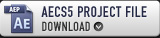 |
AE-LAB 04 : |
Adobe After Effects CS5 (10.0.2.4)
Resolution: 640x480
Third-Party AE Plugins:
- No Use
Third-Party Footages:
- No Use |

| 矢印にシマ模様を流す方法<その1> テクスチャを使用 |

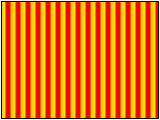 |
 |


<シマ模様の作成>
はじめにシマ模様を作成します。
Photoshopでテクスチャを描いてもかまいませんが、
今回はAfterEffectsのみで作成してみます。
新規平面で「赤い平面」と「黄色い平面」を準備し、
上に重なったレイヤー側に「ブラインド」を適用します。
(エフェクト>変換>ブラインド)
この手法だと、幅の調節が楽です(笑)
<注意>左右がつながるような数値設定にしてください。 |
 |
<パラメータを見る>
ブラインド
|
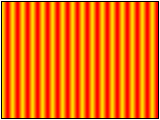 |
 |


<シマ模様のアニメーション>
STEP1で作成したシマ模様を
「オフセット」を使用してアニメーションさせます。
(エフェクト>ディストーション>オフセット)
その後、ブラーをかけてシマ模様をぼかします。
※この段階より前でぼかしを適用してしまうと
アニメーションさせた際に画面境界にスジがでてしまいます。 |
  |
<アニメーション>
QuickTime 形式
(436 KB)
<パラメータを見る>
オフセット
ブラー(方向) |
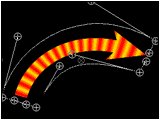 |
 |
<矢印の方向が曲がっている場合>
矢印の方向が曲がっている場合は
STEP1で作成したシマ模様のアニメーションを
任意の矢印に対して変形させます。
あとはトラックマット(アルファマット)を使用して
矢印のアルファでくり貫けば完成です。
今回は「ベジェワープ」を使用しています。
(エフェクト>デョストーション>ベジェワープ)
※ 30〜90度くらいのカーブであれば「ベジェワープ」でOKです。 |
  |
<矢印その1>
QuickTime 形式
(85 KB)
<パラメータを見る>
ベジェワープ
|
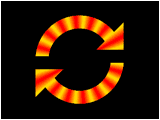 |
 |
<サークル上のシマ模様アニメーションの場合>
矢印がサークル形状になっている場合は
「ベジェワープ」ではうまく変形できません。
きれいな円弧の矢印などは変形に「極座標」を使用します。
(エフェクト>デョストーション>極座標) |

 |
<矢印その2>
QuickTime 形式
(117 KB)
<パラメータを見る>
極座標
|

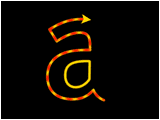 |
 |
<矢印のラインが細く、うねっている場合>
矢印アニメーションの項で制作した例のような
「細くてうねった矢印」の場合は
「ベジェワープ」や「極座標」では対応できません。
こういった矢印の場合は、「ベガス」を使用します。
(エフェクト>レンダリング>ベガス)
矢印素材でトラックマットするのは上と同じです。
この方法を使用すれば、
理科番組などで目にする「血管」「電気回路図」などは
簡単に作成できます。 |

 |
<矢印その3>
QuickTime 形式
(76 KB)
<パラメータを見る>
ベガス
|
|
|





